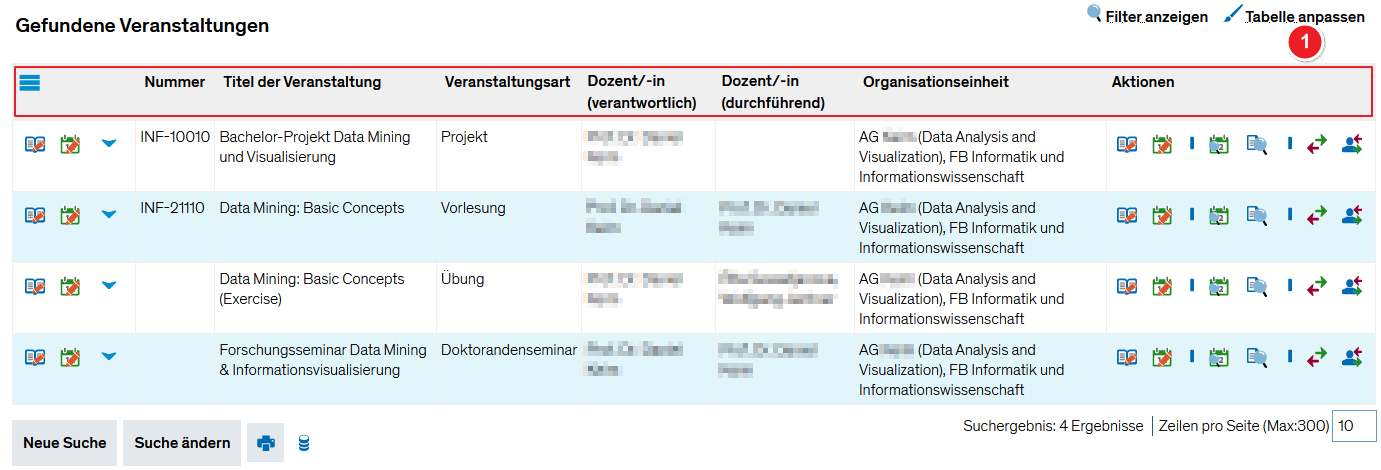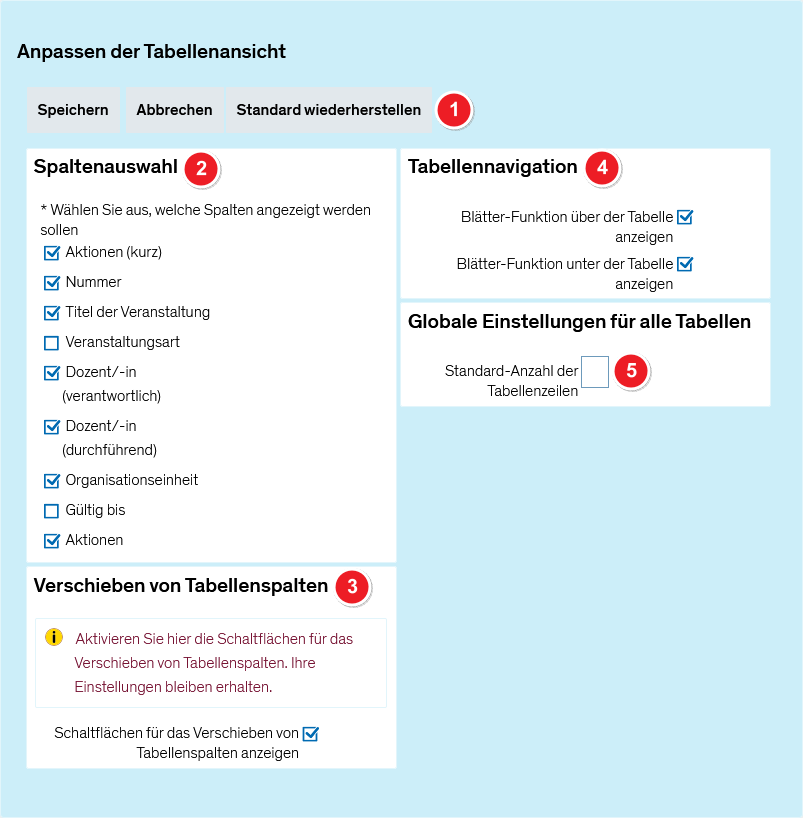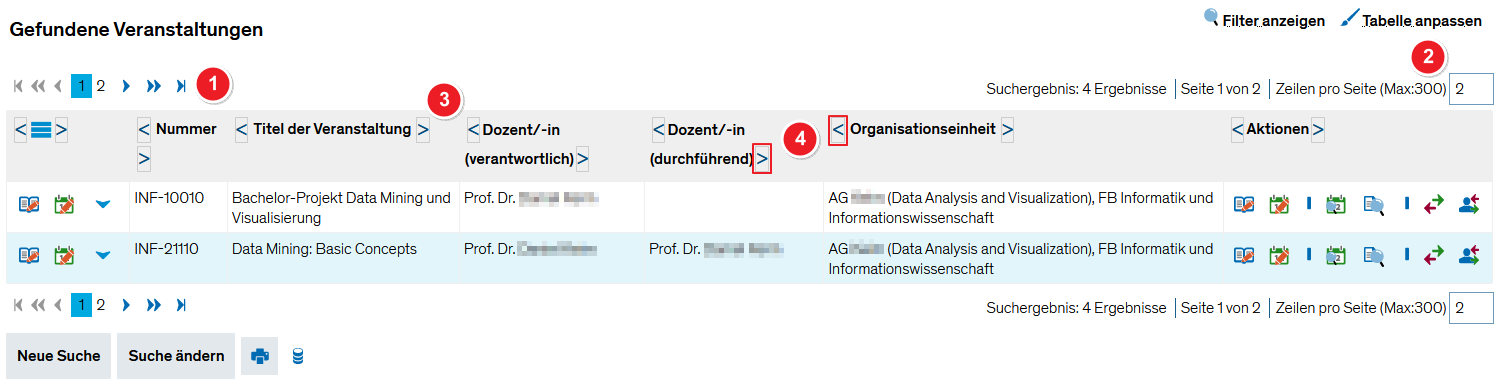Tabellen anpassen: Unterschied zwischen den Versionen
Aus ZEuS-Wiki
Zeilenumbrüche, translate- und languages-Tags eingefügt |
Diese Seite wurde zum Übersetzen freigegeben |
||
| Zeile 1: | Zeile 1: | ||
<languages /> | <languages /> | ||
<translate> | <translate> | ||
<!--T:1--> | |||
{{DISPLAYTITLE:Anpassungsmöglichkeiten für Tabellen}} | {{DISPLAYTITLE:Anpassungsmöglichkeiten für Tabellen}} | ||
==Einführung== | ==Einführung== <!--T:2--> | ||
Die Darstellung von Daten in Tabellenform ist in ZEuS eine häufige Möglichkeit, die in allen Modulen zu finden ist. Anwendungsbeispiele sind u.a. | Die Darstellung von Daten in Tabellenform ist in ZEuS eine häufige Möglichkeit, die in allen Modulen zu finden ist. Anwendungsbeispiele sind u.a. | ||
<!--T:3--> | |||
* Auflistung von Bewerbern im Bewerbermanagement, | * Auflistung von Bewerbern im Bewerbermanagement, | ||
* Tabellen mit Studierendendaten in der Studierendenverwaltung oder | * Tabellen mit Studierendendaten in der Studierendenverwaltung oder | ||
* eine Tabelle mit Vorlesungen im Lehrveranstaltungsmanagement. | * eine Tabelle mit Vorlesungen im Lehrveranstaltungsmanagement. | ||
<!--T:4--> | |||
Alle Tabellen haben gemeinsam, dass Sie sie individuell anpassen können. Sie haben nicht nur die die Möglichkeit, Spalten ein- oder auszublenden, sondern können auch die standardmäßige Anzahl von Zeilen auf einer Tabellenseite festlegen. Nachfolgend finden Sie detaillierte Informationen dazu. | Alle Tabellen haben gemeinsam, dass Sie sie individuell anpassen können. Sie haben nicht nur die die Möglichkeit, Spalten ein- oder auszublenden, sondern können auch die standardmäßige Anzahl von Zeilen auf einer Tabellenseite festlegen. Nachfolgend finden Sie detaillierte Informationen dazu. | ||
==Rolle== | ==Rolle== <!--T:5--> | ||
Tabellen mit Anpassungsmöglichkeiten finden Sie unter verschiedenen Menüpunkten und für verschiedene Rollen. | Tabellen mit Anpassungsmöglichkeiten finden Sie unter verschiedenen Menüpunkten und für verschiedene Rollen. | ||
==Vorgehen== | ==Vorgehen== <!--T:6--> | ||
Nachdem Sie die Tabelle vorgefunden haben, können Sie über die Schaltfläche '''<span style="color: #008000;">Tabelle anpassen</span>''' in einem separaten Popup-Fenster die Anzeigemöglichkeiten verändern. Nach dem Speichern sehen Sie die nach Ihren Wünschen veränderte Tabelle. Erfahre Sie nachfolgend die Vorgehensschritte. | Nachdem Sie die Tabelle vorgefunden haben, können Sie über die Schaltfläche '''<span style="color: #008000;">Tabelle anpassen</span>''' in einem separaten Popup-Fenster die Anzeigemöglichkeiten verändern. Nach dem Speichern sehen Sie die nach Ihren Wünschen veränderte Tabelle. Erfahre Sie nachfolgend die Vorgehensschritte. | ||
==Schritt 1== | ==Schritt 1== <!--T:7--> | ||
Sie sehen die Tabelle in ihrer Standarddarstellung, in der Regel mit allen Spalten, die möglich sind. | Sie sehen die Tabelle in ihrer Standarddarstellung, in der Regel mit allen Spalten, die möglich sind. | ||
<!--T:8--> | |||
{| style="border: 2px; border-style: solid; border-color: #00a9e0; width: 100%; background-color: #cceef9;" cellspacing="5" | {| style="border: 2px; border-style: solid; border-color: #00a9e0; width: 100%; background-color: #cceef9;" cellspacing="5" | ||
|- | |- | ||
| Zeile 26: | Zeile 30: | ||
{{Klappbox-bluespice|Screenshot |2= [[Datei:ZEuS Tabelle anpassen vorher.png|none]]}} | {{Klappbox-bluespice|Screenshot |2= [[Datei:ZEuS Tabelle anpassen vorher.png|none]]}} | ||
<!--T:9--> | |||
|} | |} | ||
===Informationen und Bearbeitungsmöglichkeiten=== | ===Informationen und Bearbeitungsmöglichkeiten=== <!--T:10--> | ||
{| | {| | ||
|- | |- | ||
| Zeile 35: | Zeile 40: | ||
|} | |} | ||
==Schritt 2== | ==Schritt 2== <!--T:11--> | ||
Im eingeblendeten Fenster sehen Sie alle Möglichkeiten, das Aussehen der Tabelle zu verändern. | Im eingeblendeten Fenster sehen Sie alle Möglichkeiten, das Aussehen der Tabelle zu verändern. | ||
<!--T:12--> | |||
{| style="border: 2px; border-style: solid; border-color: #00a9e0; width: 100%; background-color: #cceef9;" cellspacing="5" | {| style="border: 2px; border-style: solid; border-color: #00a9e0; width: 100%; background-color: #cceef9;" cellspacing="5" | ||
|- | |- | ||
| Zeile 44: | Zeile 50: | ||
|} | |} | ||
===Informationen und Bearbeitungsmöglichkeiten=== | ===Informationen und Bearbeitungsmöglichkeiten=== <!--T:13--> | ||
{| | {| | ||
|- | |- | ||
| Zeile 67: | Zeile 73: | ||
|} | |} | ||
==Schritt 3== | ==Schritt 3== <!--T:14--> | ||
Sehen Sie die angepasste Tabelle. Alle im Schritt 2 eingestellten Optionen sind übernommen. | Sehen Sie die angepasste Tabelle. Alle im Schritt 2 eingestellten Optionen sind übernommen. | ||
<!--T:15--> | |||
{| style="border: 2px; border-style: solid; border-color: #00a9e0; width: 100%; background-color: #cceef9;" cellspacing="5" | {| style="border: 2px; border-style: solid; border-color: #00a9e0; width: 100%; background-color: #cceef9;" cellspacing="5" | ||
|- | |- | ||
| Zeile 75: | Zeile 82: | ||
{{Klappbox-bluespice|Screenshot |2= [[Datei:ZEuS Tabelle anpassen nachher.png|none]]}} | {{Klappbox-bluespice|Screenshot |2= [[Datei:ZEuS Tabelle anpassen nachher.png|none]]}} | ||
<!--T:16--> | |||
|} | |} | ||
===Informationen und Bearbeitungsmöglichkeiten=== | ===Informationen und Bearbeitungsmöglichkeiten=== <!--T:17--> | ||
{| | {| | ||
|- | |- | ||
| Zeile 93: | Zeile 101: | ||
|} | |} | ||
==Siehe auch== | ==Siehe auch== <!--T:18--> | ||
{{mb-idee|<ul><li>[[Artikeluebersicht|Artikel von A-Z]]</ul>}} | {{mb-idee|<ul><li>[[Artikeluebersicht|Artikel von A-Z]]</ul>}} | ||
<!--T:19--> | |||
[[Kategorie:ZEuS_für_Bearbeiter]] | [[Kategorie:ZEuS_für_Bearbeiter]] | ||
[[Kategorie:Tabelle]] | [[Kategorie:Tabelle]] | ||
Version vom 6. Oktober 2017, 08:26 Uhr
<languages /> <translate>
Einführung
Die Darstellung von Daten in Tabellenform ist in ZEuS eine häufige Möglichkeit, die in allen Modulen zu finden ist. Anwendungsbeispiele sind u.a.
- Auflistung von Bewerbern im Bewerbermanagement,
- Tabellen mit Studierendendaten in der Studierendenverwaltung oder
- eine Tabelle mit Vorlesungen im Lehrveranstaltungsmanagement.
Alle Tabellen haben gemeinsam, dass Sie sie individuell anpassen können. Sie haben nicht nur die die Möglichkeit, Spalten ein- oder auszublenden, sondern können auch die standardmäßige Anzahl von Zeilen auf einer Tabellenseite festlegen. Nachfolgend finden Sie detaillierte Informationen dazu.
Rolle
Tabellen mit Anpassungsmöglichkeiten finden Sie unter verschiedenen Menüpunkten und für verschiedene Rollen.
Vorgehen
Nachdem Sie die Tabelle vorgefunden haben, können Sie über die Schaltfläche Tabelle anpassen in einem separaten Popup-Fenster die Anzeigemöglichkeiten verändern. Nach dem Speichern sehen Sie die nach Ihren Wünschen veränderte Tabelle. Erfahre Sie nachfolgend die Vorgehensschritte.
Schritt 1
Sie sehen die Tabelle in ihrer Standarddarstellung, in der Regel mit allen Spalten, die möglich sind.
Informationen und Bearbeitungsmöglichkeiten
| Klicken Sie auf die Schaltfläche Tabelle anpassen rechts oberhalb von der Tabelle. Daraufhin öffnet sich eun Popup-Fenster für Ihre Anpassungen. |
Schritt 2
Im eingeblendeten Fenster sehen Sie alle Möglichkeiten, das Aussehen der Tabelle zu verändern.
Informationen und Bearbeitungsmöglichkeiten
Schritt 3
Sehen Sie die angepasste Tabelle. Alle im Schritt 2 eingestellten Optionen sind übernommen.
Informationen und Bearbeitungsmöglichkeiten
Siehe auch
</translate>